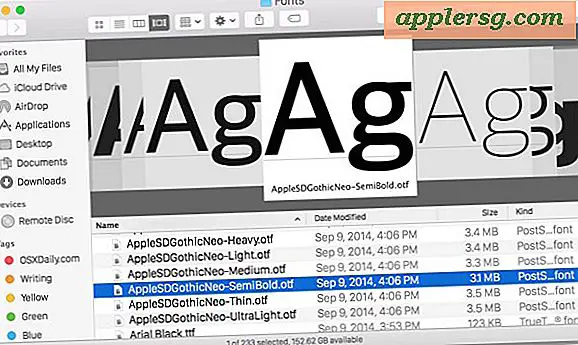วิธีการติดตั้ง MacOS Mojave Public Beta

ขณะนี้ MacOS Mojave public beta สามารถดาวน์โหลดได้สำหรับผู้ใช้ Mac คนใดที่สนใจในการทดสอบซอฟต์แวร์ระบบที่จะเกิดขึ้น
บทแนะนำนี้จะดำเนินการผ่านการลงทะเบียนในโปรแกรมการทดสอบเบต้าแบบสาธารณะของ MacOS และติดตั้ง MacOS Mojave 10.14 beta สาธารณะลงใน Mac
โปรดทราบว่าแม้ว่าโปรแกรมการทดสอบเบต้าแบบสาธารณะสำหรับ MacOS Mojave จะทำให้ผู้ใช้ Mac ทุกคนมีโอกาสสำรวจและสัมผัสกับการเปิดตัวซอฟต์แวร์ระบบก่อนสาธารณะทั่วไปในช่วงฤดูใบไม้ร่วงรวมทั้งเสนอข้อเสนอแนะเกี่ยวกับคุณลักษณะของ Apple แต่ก็ยังคงเป็นซอฟต์แวร์รุ่นเบต้า กระตือรือร้นในการพัฒนา ซอฟต์แวร์ทดสอบระบบเบต้าไม่ใช่สำหรับทุกคนเนื่องจากซอฟต์แวร์รุ่นเบต้ามีแนวโน้มที่จะมีปัญหามากขึ้นไม่สามารถทำงานร่วมกันได้น้อยลงและมีประสิทธิภาพต่ำกว่าที่เหมาะสมเมื่อเทียบกับซอฟต์แวร์ระบบขั้นสุดท้าย ดังนั้นการติดตั้งเบต้าสาธารณะของ MacOS Mojave 10.14 เหมาะสมกับผู้ใช้ขั้นสูงและฮาร์ดแวร์สำรอง
ในการเริ่มต้นคุณจะต้องเชื่อมต่ออินเทอร์เน็ต Apple ID, Mac ที่เข้ากันได้กับ MacOS Mojave การสำรองข้อมูลด้วย Time Machine และความอดทนเล็กน้อย สิ่งที่เกินกว่านั้นเป็นตัวเลือก
คู่มือนี้จะสมมติว่าคุณกำลังติดตั้ง macOS mojave เหนือการติดตั้ง MacOS ที่มีอยู่แม้ว่าคุณจะสามารถแบ่งพาร์ติชันฮาร์ดไดรฟ์ได้หากต้องการและเลือกที่จะติดตั้งใหม่ในพาร์ติชันนั้นหรือคุณอาจเลือกติดตั้ง MacOS 10.14 อีก ไดรฟ์เช่นกัน
วิธีการติดตั้ง MacOS Mojave Public Beta
มี MacOS Mojave ที่รองรับหรือไม่และต้องการติดตั้งและรัน beta สาธารณะ? นี่คือสิ่งที่ต้องทำ:
- สำรอง Mac ด้วย Time Machine ก่อนเริ่มต้นอย่าข้ามการทำสำรอง
- ไปที่หน้าลงชื่อสมัครใช้ beta.apple.com และเลือกลงชื่อสมัครใช้เพื่อเข้าร่วมโปรแกรม beta สาธารณะ
- จากนั้นเลือก "ลงทะเบียนอุปกรณ์" และเลือกแท็บ "MacOS"
- เลื่อนลงและคลิก "ดาวน์โหลดยูทิลิตี Access สาธารณะของ MacOS Public Beta" เพื่อดาวน์โหลดภาพดิสก์ที่มีโปรไฟล์ Beta สาธารณะ
- เรียกใช้ MacOS Public Beta Access Utility และเลือกที่จะติดตั้งซอฟต์แวร์ซึ่งจะเป็นการเพิ่มโปรไฟล์ beta สาธารณะลงใน Mac ซึ่งจะอนุญาตให้เข้าถึงการอัปเดตซอฟต์แวร์รุ่นเบต้าได้
- Mac App Store ควรเปิดโดยอัตโนมัติไปที่หน้าดาวน์โหลด MacOS Mojave เบต้ามิฉะนั้นลองใช้ลิงก์ Store App Store นี้คลิกปุ่ม "Download" เพื่อดาวน์โหลด MacOS Mojave beta installer
- ตัวติดตั้ง MacOS Mojave Beta จะเปิดขึ้นทันทีเมื่อดาวน์โหลดเสร็จแล้วถ้าคุณต้องการสร้างไดรฟ์ติดตั้ง MacOS Mojave เบต้าจากนั้นให้ออกจากโปรแกรมติดตั้งและทำเช่นนั้นมิฉะนั้นคุณจะสามารถติดตั้งได้ตามปกติ
- คลิกที่ปุ่ม "ถัดไป" และ "ยอมรับ" (หลังจากอ่านข้อกำหนดและข้อตกลงใบอนุญาตอย่างละเอียด)
- เลือกไดรฟ์ปลายทางที่คุณต้องการติดตั้ง MacOS Mojave เวอร์ชันเบต้าสาธารณะแล้วคลิก "ติดตั้ง" เพื่อเริ่มต้นกระบวนการ
- คลิก Restart เพื่อรีบู๊ตเครื่อง Mac และเริ่มกระบวนการติดตั้ง





MacOS Mojave public beta จะติดตั้งและเมื่อทำเสร็จแล้ว Mac จะบูตเครื่องตามปกติใน MacOS Mojave เวอร์ชันใหม่ที่ติดตั้งใหม่ คุณจะได้รับตัวเลือกการติดตั้งง่ายๆเพียงไม่กี่ขั้นตอนคุณก็สามารถใช้งานเบต้าสาธารณะของ macOS mojave เวอร์ชัน 10.14 ได้แล้ว

อย่าลืมใช้แอปพลิเคชัน "Feedback Assistant" เพื่อรายงานข้อมูลเกี่ยวกับข้อผิดพลาดใด ๆ ที่คุณอาจพบและให้ข้อเสนอแนะสำหรับคุณลักษณะต่างๆและแง่มุมอื่น ๆ ของ macOS Mojave ส่วนที่สำคัญในการเป็นผู้ทดสอบเบต้าที่ดีคือต้องทำข้อผิดพลาดเป็นประจำเพื่อให้คุณสามารถมีส่วนร่วมในการปรับปรุงประสบการณ์โดยรวมในช่วงเวลาที่เรือรุ่นสุดท้ายจัดส่งในฤดูใบไม้ร่วงนี้

การอัปเดตเวอร์ชันสาธารณะของ macOS Mojave ในอนาคตจะมาจากกลไกการอัพเดตซอฟต์แวร์ตามปกติใน MacOS "ระบบ Preferences" ของ MacOS ใน Mojave เหมือนกับในเวอร์ชันเก่าของ Mac OS ก่อนที่การอัปเดตซอฟต์แวร์จะย้ายไปยัง Mac App Store ก่อนหน้านี้ซอฟต์แวร์เบต้าของ MacOS เวอร์ชันสาธารณะสามารถอัปเดตโดยตรงไปยังเวอร์ชันขั้นสุดท้ายของการปล่อย MacOS นั้นเมื่อมีให้ใช้งานและอาจเป็นกรณีที่มี MacOS Mojave เช่นกัน
หากคุณตัดสินใจว่าประสบการณ์การทดสอบเบต้าไม่ได้สำหรับคุณคุณสามารถออกจากเบต้าและกลับไปใช้งานที่เคยทำมาได้ ตราบใดที่คุณได้สร้างการสำรองข้อมูลไว้ล่วงหน้าคุณสามารถปรับลดรุ่นใหม่จาก MacOS Mojave เบต้าเพื่อย้อนกลับไปเป็นเวอร์ชันก่อนหน้าของ MacOS หากต้องการ
หากคุณชอบซอฟต์แวร์ระบบทดสอบรุ่นเบต้าคุณอาจต้องการติดตั้งเบต้าสาธารณะของ iOS 12 ใน iPhone หรือ iPad ด้วย
คุณติดตั้ง MacOS Mojave เวอร์ชันเบต้าสาธารณะหรือไม่? คุณคิดยังไง? แจ้งให้เราทราบถึงประสบการณ์ความคิดคำแนะนำคำคมและคำแนะนำอื่น ๆ ในความคิดเห็นด้านล่าง!